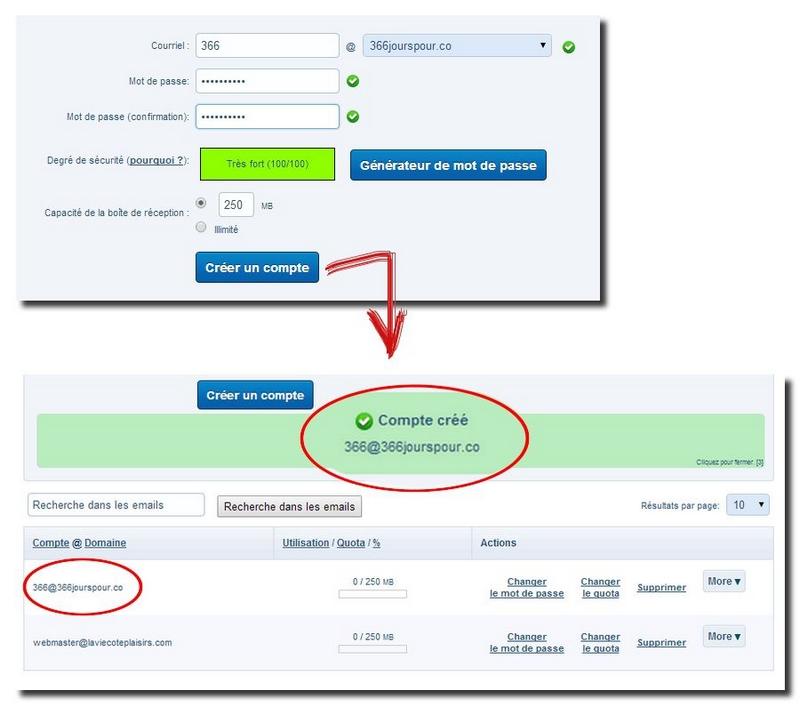Une adresse mail est une chose qui paraît assez simpliste pour les blogueurs « pros »mais qui révèle si vous un blogueur novice au premier coup d’œil …
Loin de moi l’idée de vous dévaluer, mais je suis sûr que certain d’entre vous aimerez être pris davantage au sérieux …Que diriez-vous d’avoir une adresse mail complètement en accord avec votre blog … et aussi être joignable.
Ça sert à quoi ?
Ce sont les détails qui font bien souvent la différence …
Aujourd’hui on voit encore des blogs où c’est la croix et la bannière pour joindre le blogueur, bien sûr il y a les commentaires … mais une fois sur 2 vous n’aurez pas de réponse … parce que le blogueur ne répond pas aux commentaires !
Si vous désirez que votre blog soit un tant soit peu reconnu et suivi, veillez à faire une de ces deux petites choses à la création de votre blog.
Cela pourra être aussi l’occasion pour le blogueur de ne pas communiquer toujours sur la même adresse, et de ne pas subir le côté intrusif de gmail par exemple (si vous ne le savez pas gmail lit vos mails !)
1 Créer une page de contact
Bien souvent votre thème possédera déjà une page de contact, il y aura juste à faire un lien en footer vers elle (par convention c’est en bas de blog qu’on la fera, mais vous pouvais le mettre en sidebar).
Autrement il suffira de la créer en y insérant un formulaire de contact (style contact form 7)
À chaque fois cette page enverra le message vers l’ adresse mail que vous avez indiquée ici :
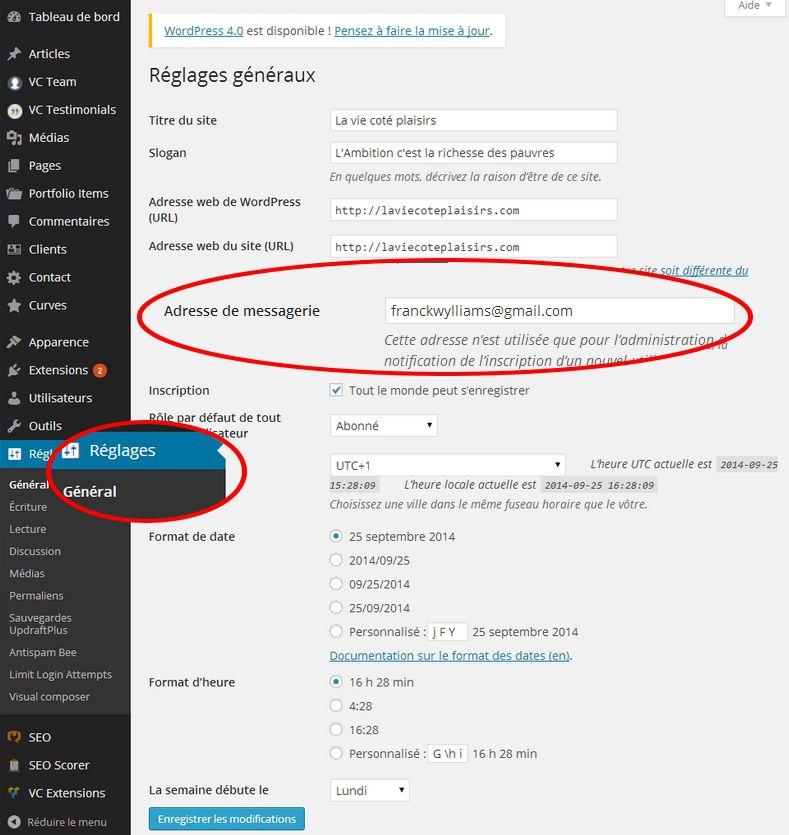
2 Indiquer votre adresse mail afin qu’on puisse vous joindre
C’est souvent votre adresse mail que vous mettrez dans un lien, sous la forme de « Contact »
Je vous le dis de suite, cette solution n’est pas à faire, même en remplaçant le @ par at c’est un risque que vous prenez car vous allez recevoir une quantité phénoménale de mails spammeux … protégez-vous alors avec des plugins du style « antispamBe »par exemple
La règle voudrait que pour chaque blog on créé une adresse mail du type webmaster@le nom de votre blog, mais c’est rarement le cas, aussi nous allons voir comment procéder pour obtenir ce genre d’adresse.
Pas quel moyen faire ça ?
C’est une opportunité que tout hébergeur mutualisé donne … encore faut-il savoir que cela existe …
On passera par le cpanel de votre hébergement ….
Le cpanel est en quelque sorte le tableau de bord de votre hébergement, là où tout est possible.
Comment s’y prendre ?
Ne vous inquiétez pas c’est relativement simple, il suffit de suivre le processus ci-dessous qui ne devrait être très différent selon les différents hébergements (ici les captures viendront de planetHoster)
Comment se connecter au cpanel ?
Indiquez dans la barre d’URL de votre navigateur l’adresse de votre blog suivi de :2082 ou :2083
Ici ce sera par exemple http://laviecoteplaisirs.com:2082
On vous demandera de vous identifier, en fait le plus compliqué se trouve ici, parce que c’est une information pour laquelle le blogueur fait rarement attention.
J’espère que vous avez gardé une copie de vos identifiants de connexion, sinon contactez votre hébergeur pour qu’il vous les communique de nouveau.
Créer votre adresse mail
Vous devriez avoir une fenêtre ressemblant à celle –ci :
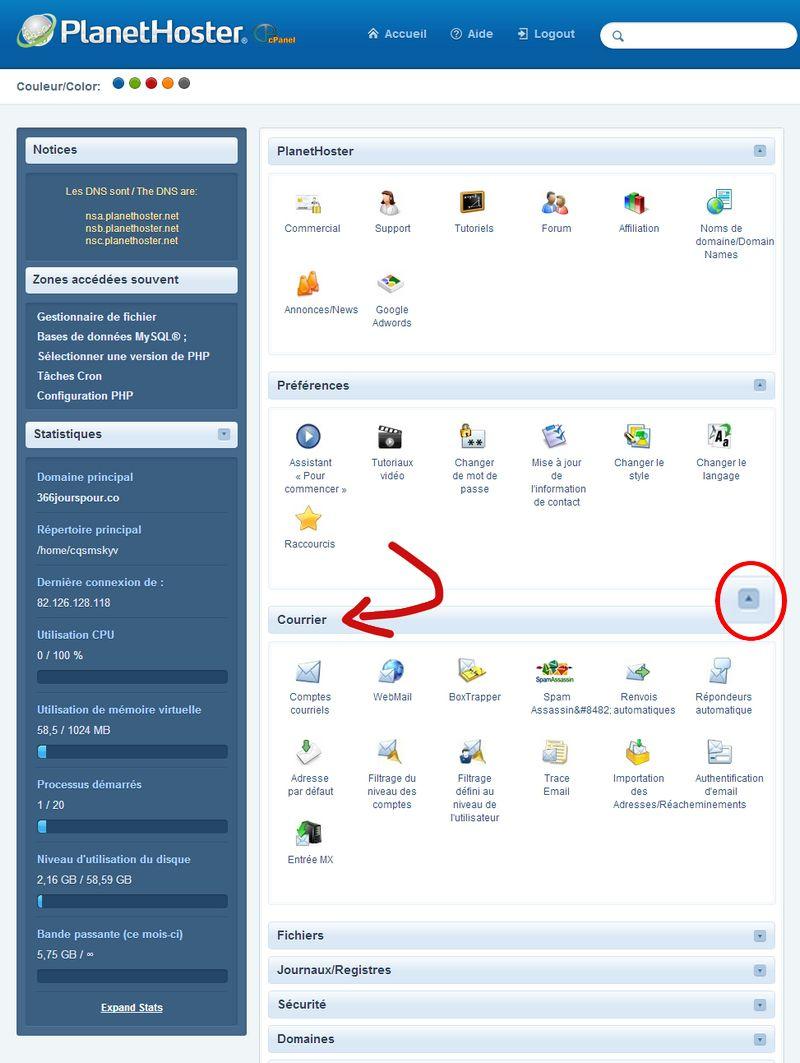
Cliquez sur « Compte courriel »
Ce qui vous amènera sur une nouvelle fenêtre , remplissez les champs en veillant à bien indiquer votre mot de passe à l’identique .
Il sera tout indiqué d’atteindre le degré de sécurité de 100/100, faites le tout de suite, même si vous avez toujours la possibilité de modifier votre mot de passe et le quota (la capacité de la boîte) ensuite, ce sera fait et vous n’aurez plus à y revenir.
Normalement il n’y a pas de délais, la boite adresse mail devrait être opérationnel immédiatement.
Comment se connecter à cette boite mail ?
Tout simplement avec l’URL de votre blog suivi de :2096
Cela donne dans ce cas https://laviecoteplaisirs.com:2096
Attention vous allez retomber sur une interface qui ressemble à celle que vous aviez eue pour vous connectez au cpanel , ici vous devrez indiquer votre adresse mail et votre mot de passe de messagerie (ceux que vous avez indiqués précédemment)
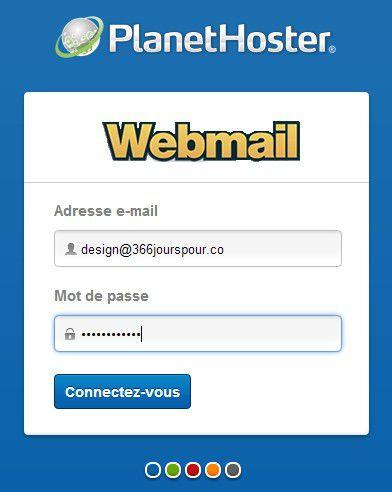
Une nouvelle page s’ouvre, on vous demande de sélectionner une des 3 solutions de mailing parmi celles que l’on vous propose .
- La horde
- Roundcube
- Squirremail
Si vous ne savez pas laquelle prendre et même si on ne lui demande pas grand-chose, c’est-à-dire recevoir et envoyer des courriels, vous pouvez opter pour Rouncube qui me semble pas mal et agréable à utiliser.
Cliquez sur « Enable Autoload « pour qu’a la prochaine connexion votre boite mail s’ouvre automatiquement sur le client de messagerie que vous avez choisie, validez par OK sur la fenêtre qui s’ouvre.
Tout ça pour ça … Non pas seulement !
Si vous avez été patient et attentionné pour lire jusqu’à ces lignes, c’est ici que vous allez saisir le réel avantage à créer d’autres adresse mail …
Ce sera surtout utile si vous avez plusieurs blogs, au moins vous aurez tout de suite les mails au bon endroit et votre boite mail générale ne sera pas saturé.
Mais au-delà de cette fonctionnalité (et du fait que cela fait plus pro) ce sera aussi l’occasion de cibler tout ce qui concerne vos formulaires de contact, vous pourriez très bien faire différentes pages pour chaque sorte de contact
Ex :
Aide support => aide –laviecoteplaisirs.com
Technique de blogging => technique –laviecoteplaisirs.com
Design de votre blog/ergonomie => ergo-design—laviecoteplaisirs.com
Proposition de liens, partenariat => lien-partenariat –laviecoteplaisirs.com
Etc .. Libre à votre imagination de créer différentes catégories pour vous simplifier la vie.
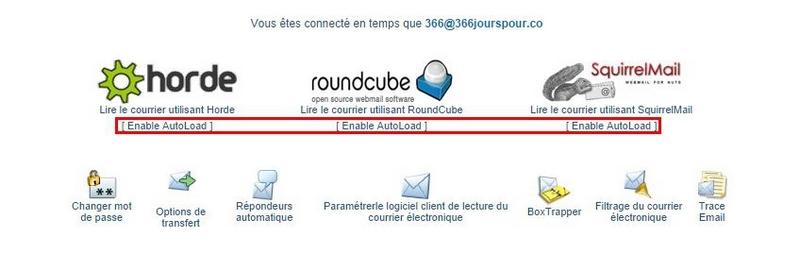
Ainsi, il vous sera facile lorsque vous répondez à vos mails de traiter le même sujet et pourquoi pas créer des réponses types qui vous feront gagner un temps considérable …
Pour chaque formulaire créé, on veillera à indiquer la bonne adresse mail et indiquer dans le préfixe ce à quoi cela correspond (aide, technique, design ,etc ..)
« Mais ça fait beaucoup de boite mail à consulter ! »
Pas de panique ici on a une solution, qui vous permettra de n’intervenir que quand il y a des messages.
Et si vous ne voulez pas allez sur cette adresse mail la solution ni vu ni connu …
Avoir une adresse mail pour son blog c’est bien, mais imaginons que vous ayez 10, 20 ou 30 autres blogs …. Ça risque d’être assez compliqué à gérer, car il faudra aller consulter toutes les boites d’ adresse mail ….
Une solution les renvois automatiques …
Votre cpanel vous permet d’expédier une autre copie de chaque email qu’il va recevoir vers n’importe quelle autre adresse mail.
Connectez-vous de nouveau à votre cpanel et cliquer sur l’icône « Renvois automatiques » , cette nouvelle page s’ouvre :
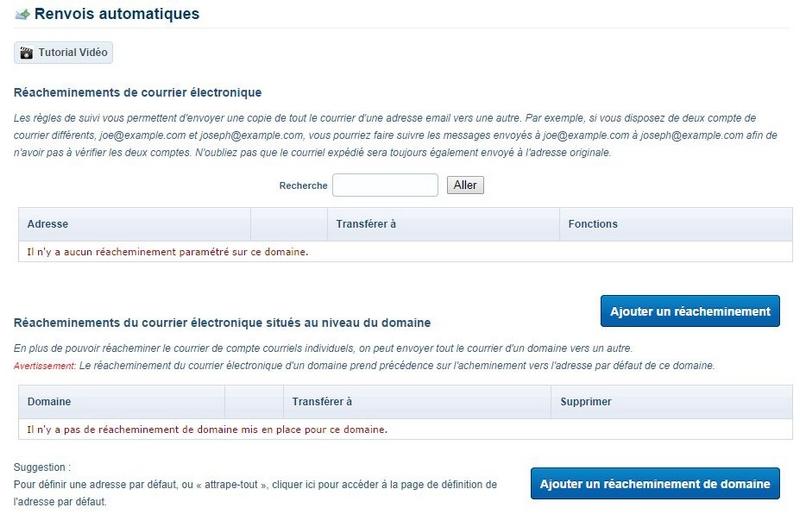
Cliquez sur « Ajouter un réacheminement ».
On a de nouveau une nouvelle page sur laquelle on indiquera l’ adresse mail sur laquelle on veut avoir une copie du mail
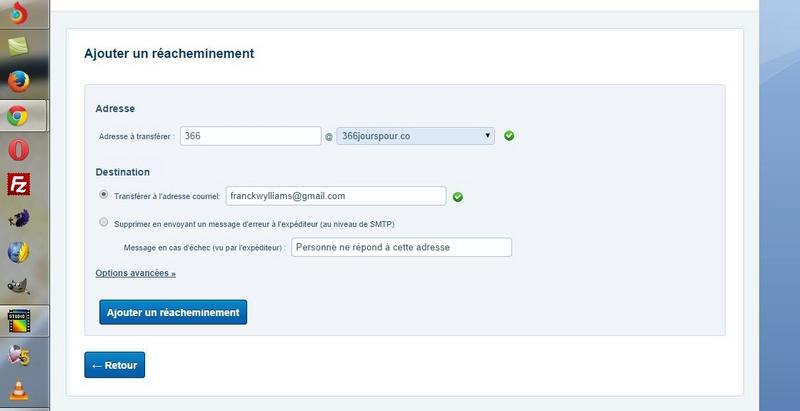
Valider en cliquant sur « Ajouter un réacheminement.
On vous confirme que le réacheminement a été ajouté.
Sur votre boîte mail générale cela donnera ça …
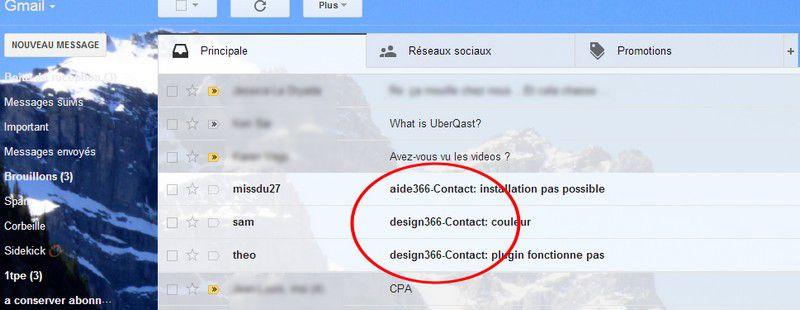
Voilà à présent les adresse mail n’ont plus de secret pour vous …. Même si je l’avoue l’opération pour créer plusieurs formulaires avec différentes adresses reste compliquée, vous pourrez tout de même créer une adresse mail qui va vraiment avec votre blog et qui fait très pro.
Amicalement
PS : la présence de certaines fautes dans cette article est un choix du rédacteur.